officeExcel2010培训教程
- 格式:ppt
- 大小:6.80 MB
- 文档页数:86





2010Excel培训教程【完整版】在当今数字化办公的时代,Excel 作为一款强大的数据处理和分析工具,已经成为了众多职场人士必备的技能之一。
无论是财务人员、行政人员、销售人员还是数据分析人员,都离不开 Excel 的高效运用。
本教程将为您详细介绍 Excel 2010 的各项功能和操作技巧,帮助您快速提升 Excel 的应用水平。
一、Excel 2010 界面介绍当您打开 Excel 2010 时,首先映入眼帘的是其简洁而直观的界面。
界面主要由标题栏、菜单栏、工具栏、编辑栏、工作表区和状态栏等部分组成。
标题栏显示了当前工作簿的名称。
菜单栏包含了各种操作命令,如文件、开始、插入、页面布局等。
工具栏提供了一些常用命令的快捷按钮,方便您快速执行操作。
编辑栏用于输入和编辑单元格中的数据。
工作表区是您进行数据输入和编辑的主要区域,由行和列组成,每个交叉点就是一个单元格。
状态栏则显示了当前的工作状态,如是否处于编辑模式、所选单元格的信息等。
二、工作簿和工作表的基本操作1、工作簿的新建、打开、保存和关闭要新建一个工作簿,可以点击“文件”菜单中的“新建”选项,或者直接使用快捷键 Ctrl + N。
打开工作簿可以通过点击“文件”菜单中的“打开”选项,然后选择要打开的文件。
保存工作簿可以点击“文件”菜单中的“保存”或“另存为”选项,您可以选择保存的位置和文件格式。
关闭工作簿则直接点击工作簿窗口右上角的“关闭”按钮即可。
2、工作表的插入、删除、重命名和移动在一个工作簿中,您可以根据需要插入新的工作表。
右键单击工作表标签,选择“插入”,然后在弹出的对话框中选择要插入的工作表类型。
删除工作表同样右键单击工作表标签,选择“删除”。
重命名工作表只需双击工作表标签,输入新的名称即可。
要移动工作表,可以直接拖动工作表标签到所需的位置。
三、数据的输入与编辑1、数据类型Excel 支持多种数据类型,包括文本、数值、日期、时间等。
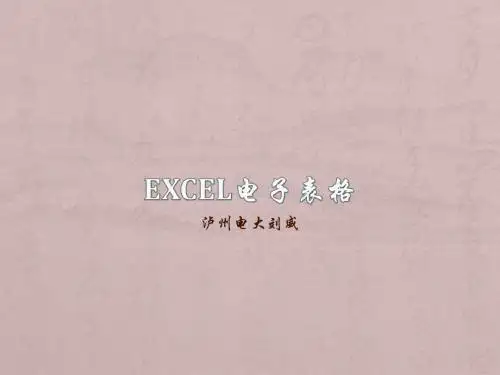
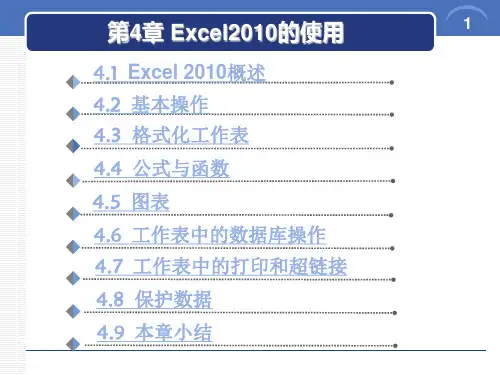
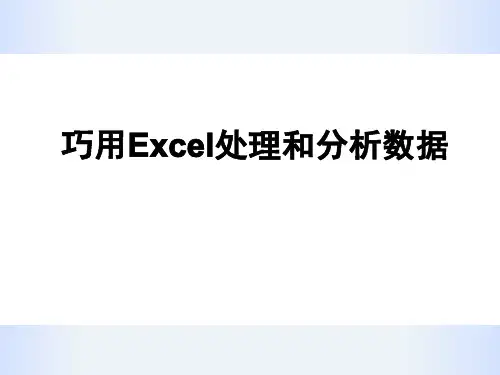
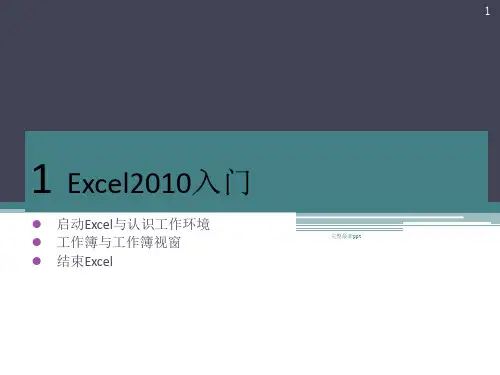

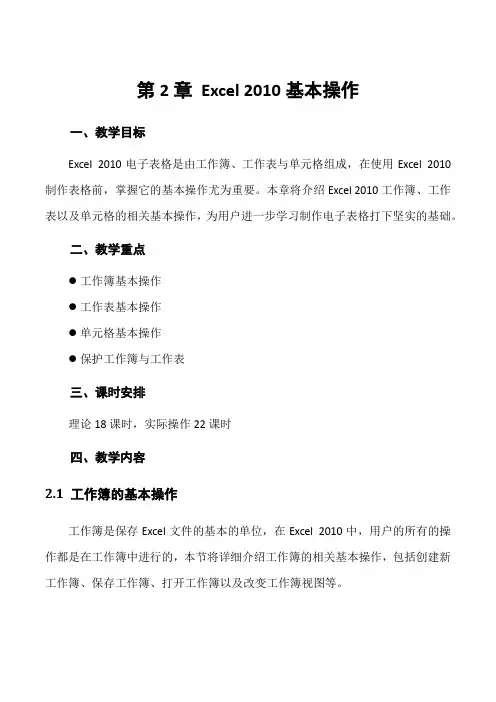
第2章Excel 2010基本操作一、教学目标Excel 2010电子表格是由工作簿、工作表与单元格组成,在使用Excel 2010制作表格前,掌握它的基本操作尤为重要。
本章将介绍Excel 2010工作簿、工作表以及单元格的相关基本操作,为用户进一步学习制作电子表格打下坚实的基础。
二、教学重点●工作簿基本操作●工作表基本操作●单元格基本操作●保护工作簿与工作表三、课时安排理论18课时,实际操作22课时四、教学内容2.1 工作簿的基本操作工作簿是保存Excel文件的基本的单位,在Excel 2010中,用户的所有的操作都是在工作簿中进行的,本节将详细介绍工作簿的相关基本操作,包括创建新工作簿、保存工作簿、打开工作簿以及改变工作簿视图等。
启动Excel时可以自动创建一个空白工作簿。
除了启动Excel新建工作簿外,在编辑过程中可以直接创建空白的工作簿,也可以根据模板来创建带有样式的新工作簿。
打开Windows系统开始菜单所有程序中的Excel 2010程序即默认创建一个空白工作簿。
在文件夹或桌面处空白处点击右键->新建->Excel 工作表在打开的Excel 2010工作表点击菜单上的文件->新建->空白工作薄。
在打开的Excel程序中按下快捷键【Ctrl+N】。
如需新的、空白的工作簿,请双击“空白工作簿”。
如需基于现有工作簿创建工作簿,请单击“根据现有内容新建”,通过浏览找到要使用的工作簿的位置,然后单击“新建”。
如需基于模板创建工作簿,请单击“样本模板”或“我的模板”,然后选择所需的模板。
【例2-1】使用Excel 2010自带的模板,创建个人月预算表。
完成工作簿中的数据的编辑,还需要对其进行保存。
用户需要养成及时保存Excel工作簿的习惯,以免由于一些突发状况而丢失数据。
在Excel 2010中常用的保存工作薄的方法有以下3种:1.单击“文件”选项卡,然后单击“保存”;2.使用快捷键【Ctrl+S】;3.单击“快速访问工具栏”上的“保存”图标。
Office2010快速培训教程及提高《Office2010 快速培训教程及提高》在当今的工作和学习环境中,Office 办公软件的熟练运用已经成为了一项必备的技能。
而 Office2010 作为其中较为经典且常用的版本,掌握其操作方法对于提高工作效率和学习效果都有着重要的意义。
接下来,就让我们一起开启 Office2010 的学习之旅。
一、Word 2010 快速培训及提高(一)基础操作1、文档创建与打开点击“开始”菜单,选择“Microsoft Word 2010”即可创建新文档。
要打开已有的文档,通过“文件”菜单中的“打开”选项,找到文档所在位置。
2、文本输入与编辑直接在文档中输入文字,利用回车键换行。
选中文字可进行复制、粘贴、删除、修改字体、字号、颜色等操作。
3、段落格式设置可以通过“段落”选项卡调整段落的对齐方式(左对齐、居中、右对齐、两端对齐等)、缩进(首行缩进、悬挂缩进等)和行距。
4、页面设置在“页面布局”选项卡中,能够设置页面大小、方向(纵向、横向)、页边距等。
(二)提高技巧1、样式的应用预先设置好不同的样式,如标题样式、正文样式等,方便统一格式。
可以自定义样式,满足个性化需求。
2、目录自动生成为文档中的标题设置好相应的级别。
通过“引用”选项卡中的“目录”功能,自动生成目录。
3、邮件合并适用于制作批量的相同格式但内容不同的文档,如邀请函、成绩单等。
二、Excel 2010 快速培训及提高(一)基础操作1、工作簿与工作表新建工作簿,包含多个工作表。
对工作表进行重命名、插入、删除等操作。
2、数据输入可以输入文本、数值、日期等不同类型的数据。
注意数据的有效性设置,避免输入错误数据。
3、数据格式设置调整数字的格式,如货币格式、百分比格式等。
对单元格的字体、颜色、边框等进行设置。
4、公式与函数常用的公式如求和(SUM)、平均值(AVERAGE)等。
函数的使用,如 VLOOKUP 查找函数等。